LG 32LN536B-ZA, 32LN536B-ZB, 32LN536B-ZG, 32LN536U-ZA, 32LN536U-ZB User guide [de]
...
LG 32LN536B-ZA, 32LN536B-ZB, 32LN536B-ZG, 32LN536U-ZA, 32LN536U-ZB, 32LN536U-ZG, 42LN5400-ZA, 42LN5403-ZA, 42LN5404-ZA, 42LN5405-ZA, 42LN5406-ZA, 42LN540B-ZA, 42LN540R-ZA, 42LN540S-ZA, 42LN540U-ZA, 42LN540U-ZB, 42LN541U-ZB, 42LN540V-ZA, 42LN541V-ZC, 42LN542V-ZD, 47LN5400-ZA, 47LN5403-ZA, 47LN5404-ZA, 47LN5405-ZA, 47LN5406-ZA, 47LN540B-ZA, 47LN540R-ZA, 47LN540S-ZA, 47LN540U-ZA, 47LN540U-ZB, 47LN541U-ZB, 47LN540V-ZA, 47LN541V-ZC, 47LN542V-ZD, 50LN5400-ZA, 50LN5403-ZA, 50LN5404-ZA, 50LN5405-ZA, 50LN5406-ZA, 50LN540B-ZA, 50LN540R-ZA, 50LN540S-ZA, 50LN540U-ZA, 50LN540U-ZB, 50LN541U-ZB, 50LN540V-ZA, 50LN541V-ZC, 50LN542V-ZD, 32LN5400-ZA, 32LN5403-ZA, 32LN5404-ZA, 32LN5405-ZA, 32LN5406-ZA, 32LN540B-ZA, 32LN540R-ZA User guide [de]
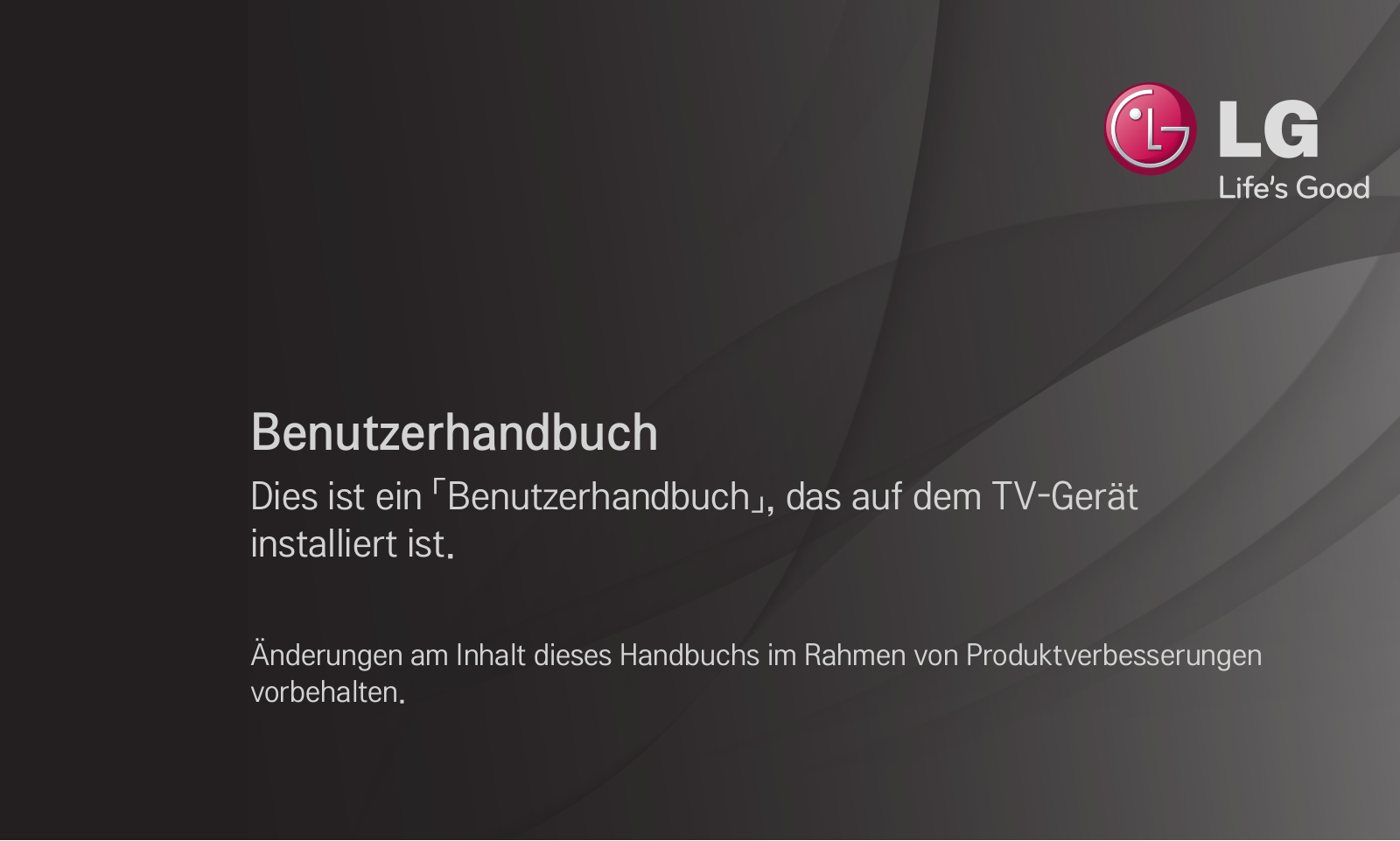





























 Loading...
Loading...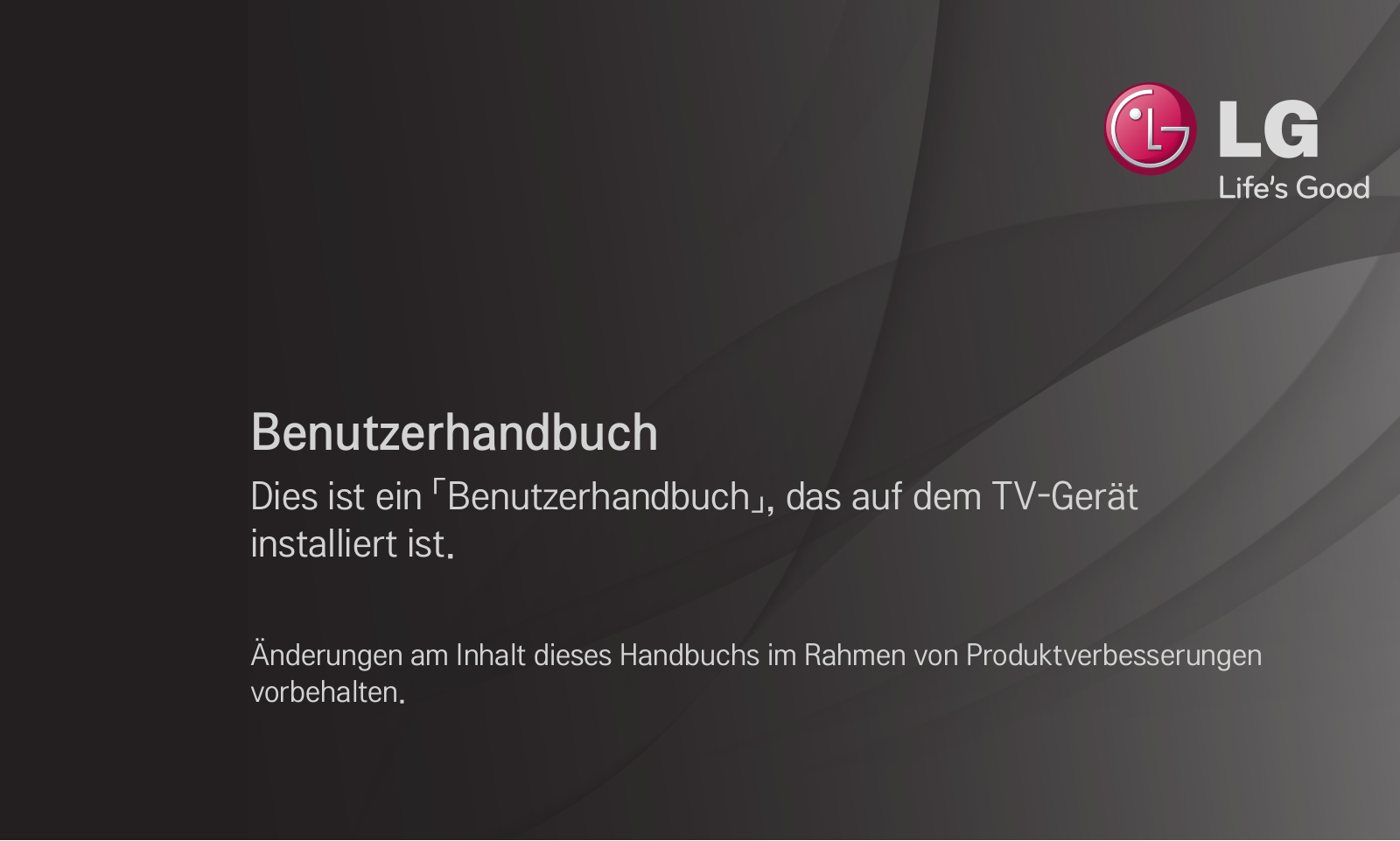





























